- Көк Screen Қате компьютерлік істен туғызады
- Компьютерлік құлауы салдарынан қалпына Жоғалған деректер қалай
Windows 10 жаңарту пайдаланушылар үшін толық бақытты ісі болған жоқ. жаңартудан кейін, көптеген пайдаланушылар сіз Windows 10 орнатқаннан кейін компьютерлік апатқа мәселені тап болса, онда ол, өйткені бірқатар себептер бойынша болуы мүмкін Windows 10. орнатқаннан кейін компьютерлік апатқа ұшырау шағымданды. бастау, сіз барлық осы операциялық жүйенің қырсық қосу, төмен процессордың өнімділігін бірге, көк экран қатені тап болуы мүмкін. Осы мақалада біз мәселені шешу және Windows 10 орнатқаннан кейін компьютерлік апатқа проблема туындайды, неге қараңыз.
Кездейсоқ компьютерлік істен
One барлық соңғы жүйелік және қолданбалы істен шығады тез, ыңғайлы басшылық механизмін іздеуге сенімділік мониторды пайдалана аласыз. Біз бірінші Windows Vista жылы Сенімділік Monitor енгізілді, және бұл Содан бері Windows барлық заманауи нұсқаларында болды. Жай терезе пернесін мен түрін соққы тіркесімді «~Reliability» ~View Сенімділік тарихы. Содан кейін сіз іске қосу мақсатында Enter пернесін басыңыз керек «.
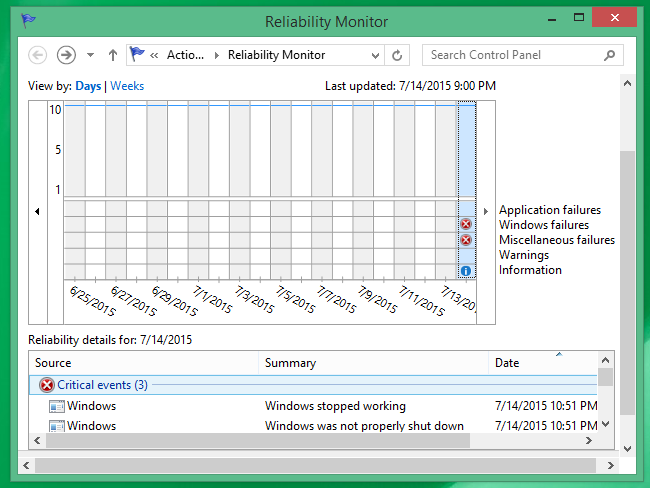
кездейсоқ компьютерлік істен болсаңыз, мұнда «~Windows сәтсіздікке» көруге болады. Қолдану сәтсіздіктер сіздің қолдануға қатысы барлық істен шығып тізіп. Сонымен қатар, ол сізге кездейсоқ неге компьютердің жұмысына түсіну пайдалы болуы мүмкін басқа да ақпаратты ұсынады . компьютерлік істен кездейсоқ нақты бағдарламалық немесе аппараттық бағдарламасының орнатқаннан кейін, жүйе қалпына келтіру орындау үшін болуы мүмкін болса.
Бұл бағдарлама бізге сондай әуесқойлар жүгінеді тәртіппен Тіпті Viewer оқиғаларды көрсетеді. Терезе оқиға Viewer, сондай-ақ осы ақпаратты бізге жеткізіп еді, бірақ ол бұл түсінікті болады.
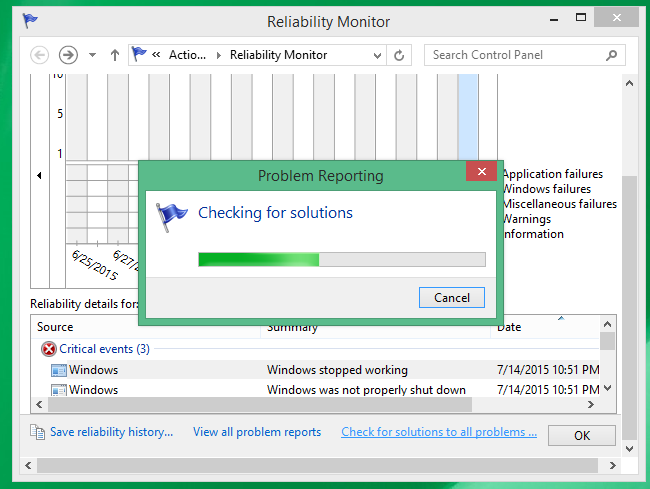
Егер компьютер бұзылса кездейсоқ, Бастау мәзірін іске қосу және іздеңіз «~Event Viewer», содан кейін қоныс «~System» астында «~Window Журналдар», және іздейді «~Error неге түсінуге Windows Event Viewer кіру үшін іздесеңіз хабарлар. сол қате туралы хабарлар, сондай-ақ сенімділік монитор қаралады. Алайда, осы терезеде пайда әрбір хабарға алаңдаушылық мүмкін емес.
компьютерлік істен кездейсоқ біз келесі бөлімде егжей-тегжейлі талқылау тиіс көк экран қате болуы мүмкін басқа да себеп.
Көк Screen Қате кездейсоқ компьютерлік істен туғызады
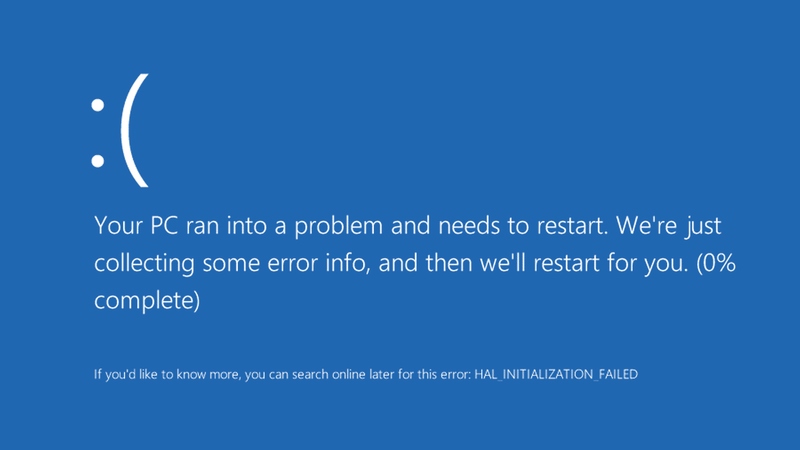
Жаңартуларды тексеру:
Жиі, көк экран қате Windows біраз уақыт бойы жаңартылды емес, өйткені орын алады. One, тапсырмалар іздеу терезесіне өтіңіз Windows жаңарту үшін ізденіз, және сол параметрді таңдауға болады. Windows жаңарту бетінде жаңартуларды тексеруге болады, және, осылайша, қажетті жаңартуларды орнатыңыз.
Аппараттық жою:
сирек қайталанулар, сіздің жүйесі аппараттық енгізу көк экран қате әкелуі мүмкін. Мұндай мәселені бастан адамдар үшін, ол USB Drive немесе компьютерді өшіріңіз, орнатылған кез келген басқа аппараттық құрылғыны алып тастау ұсынылады. Содан кейін, ДК қосуға болады.
Анимациялар жұмыс істейді азайтыңыз:

Windows, анимация көп іске ұмтылады сіздің ДК баяулату үшін тудыруы мүмкін, олардың әрқайсысы, сондықтан, ол осы анимация өшіру деген орынды. One жақ панелінде «~Advanced Жүйе параметрлері» Одан кейін ауысады. ~System «және» Өнімділік қойындысындағы ~Settings «батырмасын таңдаңыз Бастау батырмасын Windows пернесін + X немесе тінтуірдің оң жақ түймешігін басыңыз және таңдауға болады. Содан кейін, , параметрді таңдау бар «барлық анимация өшіру көрнекі әсерлер бойынша үздік орындағаны үшін ~Adjust», немесе таңдаңыз «~Custom» және сіз пайдаланып мүдделі емес жеке анимация алып тастаңыз.
Қатты диск Crash жеңілдету үшін еске ағып тексеріңіз:
Ол сіздің бағдарламаларының бірі, ол аяқталғаннан кейін қолданып келеді жады босату емес, мүмкін. Бұл баяу іске қосу үшін құрылғыны тудыруы мүмкін. Сіз мына қадамдарды орындау арқылы ең жадты пайдаланатын бағдарламаның тексеруге болады:
- Тапсырмалар тақтасындағы, және «~Start Тапсырма менеджері» басыңыз жақ түймешігімен басу бар Task Manager ашыңыз.
- «~Processes» қойындысын таңдаңыз.
- Сіз олардың жад пайдалану арқылы бағдарламаларды сұрыптау үшін іздесеңіз, «~'Memory (Private Жұмыс Set) таңдаңыз.
Бір бағдарлама қателер және басқа да тиісті ақауларды жою ақпаратты тексеру үшін іздейді, егер оқиға Viewer ыңғайлы келеді болады.
- Ашық оқиға астам басу арқылы Viewer «~Start» түймесіне, басу арқылы оны орындаңыз «~Control тақтасы», «~System және қауіпсіздік», содан кейін «~Administrative Құралдар», одан кейін «~Event Viewer» екі рет басыңыз. Егер әкімші құпия сөзі немесе растау сұралуы мүмкін, және сіз бұл жерде теруге болады.
- «~Applications және сол жақ панелінде қызмет журналдар» өтірік және қате оқиғаларды тексеру үшін пайдалануға болады. Олардың кез келген екі рет басу арқылы сипаттамасын ашып еді. Сіз сілтеме іздей онлайн баруға болады.
қорытынды:
қалыпты пайдаланушылар Windows 10 орнатқаннан кейін компьютерлік апатқа мәселесіне арналған Windows 10 жаңартуды кінәлі еді, ал, ол проблема салдарынан жоғарыда аталған себептердің біріне туындауы мүмкін екенін түсіну керек. One орнатылған RAM төмен жады ретінде дұрыс жұмыс қамтамасыз етуі тиіс, Windows 10 орнатқаннан кейін жиі компьютерлік апатқа ұшырау себебі болып табылады.
Компьютерлік құлауы салдарынан қалпына Жоғалған деректер қалай
Егер сіз Windows 10 орнатқаннан кейін компьютерлік апатқа мәселені тап болса, сіз содан кейін пайдалана қалпына келтіруге тура келеді, кейбір шешуші деректер жоғалту қаупі мекен Wondershare Деректер қалпына бағдарламалық қамтамасыз етуді.

- қауіпсіз және толық жоғалған немесе жойылған файлдарды, фотосуреттер, аудио, музыка, тиімді кез келген сақтау құрылғысынан электрондық пошта, қалпына келтіру.
- Себеттен, қатты диск, жад картасына, флэш-жадына, сандық камера және видеокамералар деректерді қалпына келтіру қолдайды.
- , Қатты диск сыбайлас жемқорлыққа, вирустық шабуыл, түрлі жағдайларда жүйесін күйреуден пішімдеу, кенеттен жою үшін деректерді қалпына келтіру үшін қолдау көрсетеді.
- қалпына алдында алдын ала қарау селективті қалпына жасауға мүмкіндік береді.
- Қолдау OS: Mac Pro т.б. айналысайық монитор, MacBook, бойынша Windows 10/8/7 / XP / Vista, Mac OS X (Mac OS X 10.6, 10.7 және 10.8, 10.9, 10.10 Yosemite, 10.10, 10.11 El Capitan, 10.12 Сьерра)
Wondershare деректерді қалпына келтіру көмегімен сіз оңай және Жойылған файл қалпына келтіруді орындау үшін тиімді, RAW қатты диск қалпына келтіру және қалпына келтіру бөлімдерін болады. қатты диск деректер қалпына келтіруді орындау үшін келесі қарапайым қадамдарды орындаңыз.
компьютердің қатты диск жоғалған деректерді қалпына келтіру үшін қарапайым қадамдарды
1-қадам қалпына келтіру жоғалған файл түрлерін таңдау, немесе сіз бастау үшін «Барлық файл түрлері» опциясын таңдауға болады.

2-қадам Егер сіз бұрын сақталған файлды жоғалтып, онда сіз есте көз жеткізіңіз, және жоғалған файлдарды сканерлеу үшін «Бастау» түймешігін басыңыз.

3-қадам жылдам сканерлеу Егер жоғалған файлдарды алу мүмкін емес болса, онда сіз терең қатты drivs көбірек файлдарды іздеуге болады терең сканерлеу үшін баруға болады.

4-қадам Алдын ала және қажетті файлдарды тексеру және деректеріңізді қалпына келтіру үшін басыңыз.

компьютерлік мәселелері
- Компьютерлік Crash мәселелері +
- Win10 экран қатесі +
- Компьютер туралы мәселені шешуге +
-
- Компьютерлік Кәдімгі Ұйқы
- түрлі ОЖ пайдалану кезінде іске қосылмайды?
- Option қалпына келтіру қосу
- 'Қатынас жоқ қатесі' шешу
- Төмен жад қатесі
- Missing DLL файлдары
- ДК өшіріңіз емес,
- Қате 15 файл табылған жоқ
- Firewall жұмыс істемейді
- BIOS енгізу мүмкін емес
- компьютер қатты қызып
- Элетрқоректендіру Boot көлемі қатесі
- AMD Жылдам Stream қатесі
- «Fan Шу тым қатты» мәселесі
- Shift Негізгі жұмыс істемейді
- Компьютер туралы Дыбыс жоқ
- Қате 'Тапсырма панеліндегі Жоғалғандар «
- Баяу жүгіру Компьютерлік
- автоматты түрде компьютер қайта іске қосылған
- Компьютер іске қосылмайды
- Windows Жоғары CPU пайдалану
- WiFi қосылу мүмкін емес
- «Hard Disk Bad Sector '
- Қатты диск табылды емес пе?
- Windows 10 Интернетке қосылу мүмкін емес
- Windows 10 Қауіпсіз режимін енгізе алмайсыз






